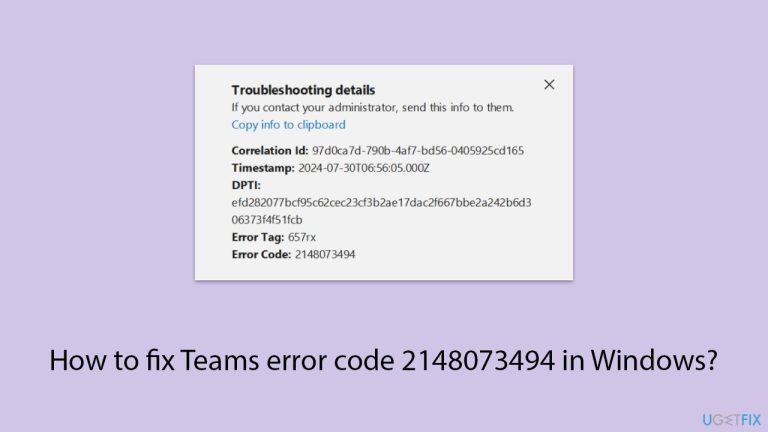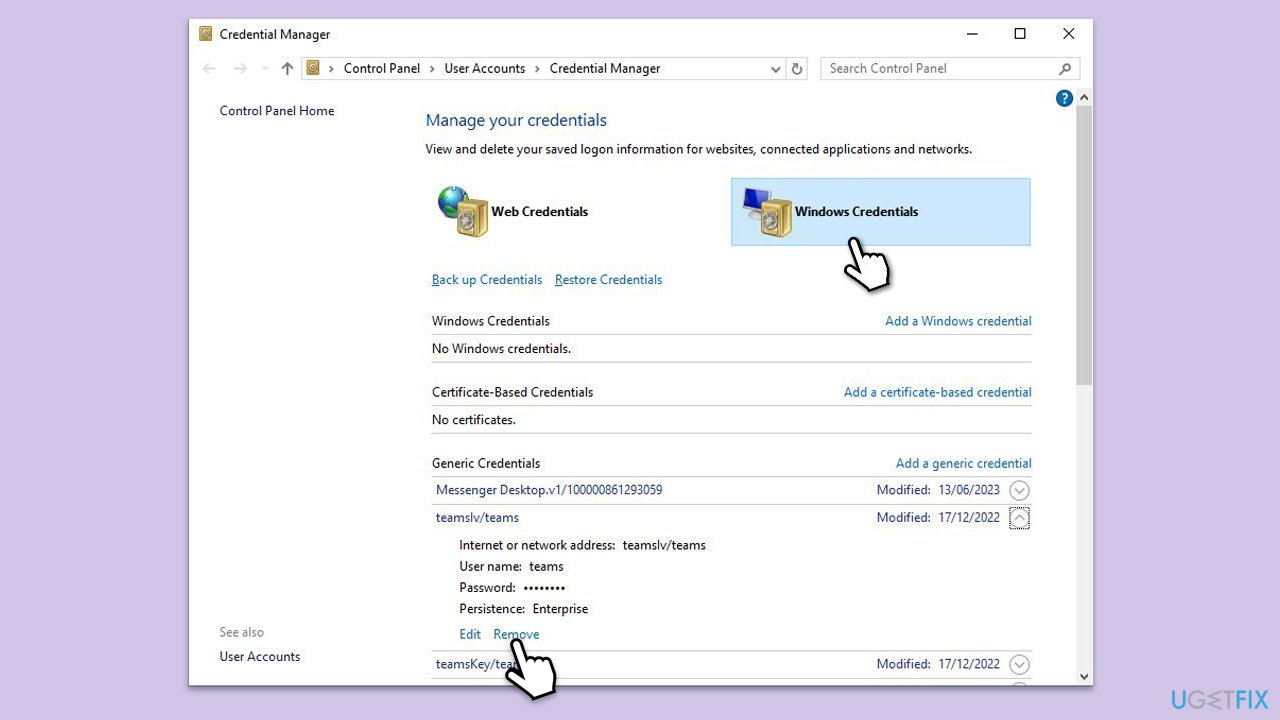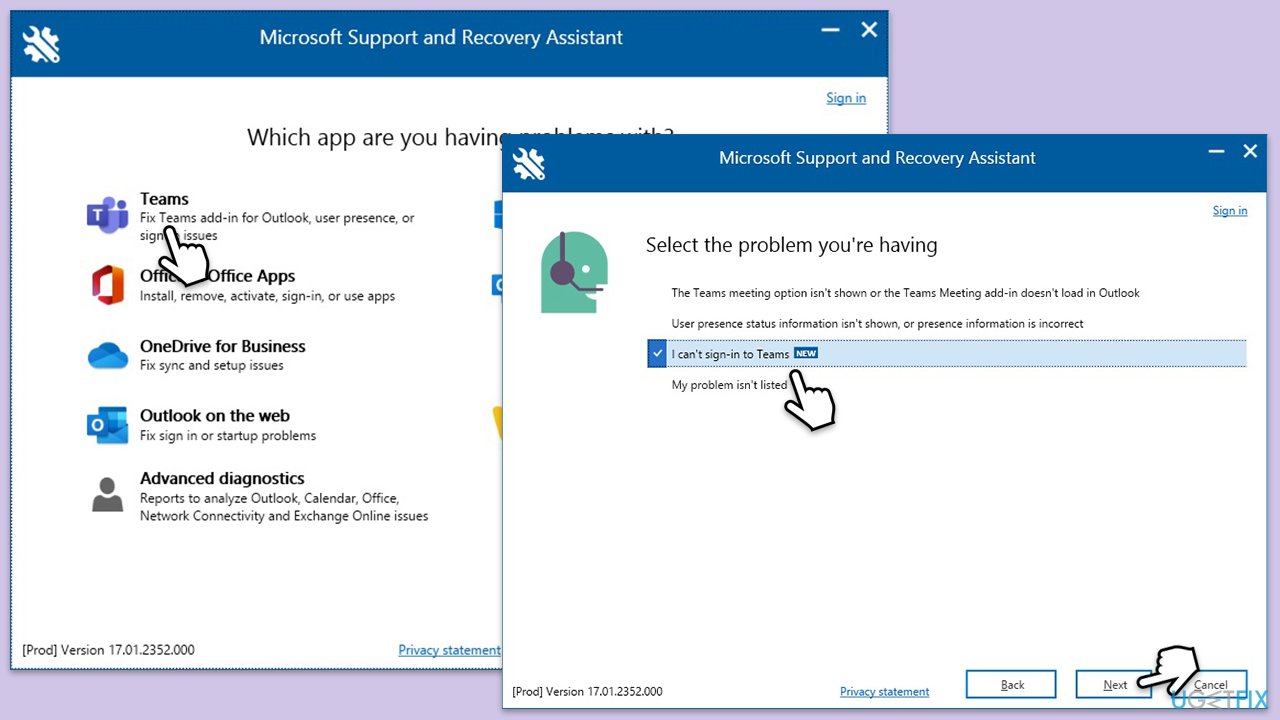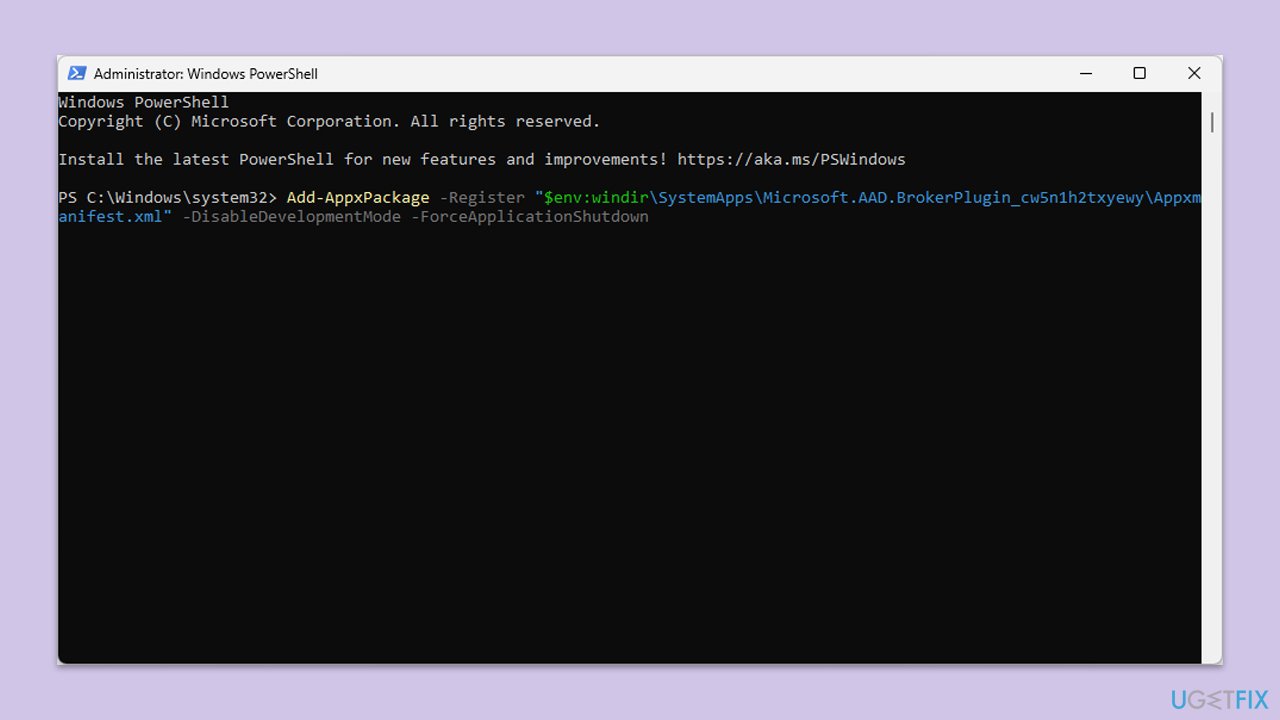Teams 错误代码 2148073494 是用户尝试登录 Microsoft Teams(尤其是工作或学校帐户)时出现的常见问题。此错误通常表示帐户身份验证存在问题,通常与帐户凭据、网络限制或 Windows 帐户管理器 (WAM) 中损坏的组件有关,这对于安全登录至关重要。当 Teams 遇到错误代码 2148073494 时,用户可能无法访问其帐户,并且应用可能会反复提示他们尝试登录。
多种因素会导致 Teams 错误代码 2148073494。Windows 凭据管理器中存储的凭据损坏可能会导致 Teams 不断请求登录。此外,第三方安全软件或 VPN 可能会干扰身份验证过程。 VPN,特别是那些实施区域限制的 VPN,可能会阻止 Teams 建立稳定的连接。此外,与安全软件相关的过时的 Windows 过滤平台 (WFP) 驱动程序可能会阻止基本的 WAM 操作,从而导致重复登录错误。
要解决 Teams 错误代码 2148073494,用户可以尝试清除缓存的凭据、暂时禁用 VPN 或重新安装 Windows 帐户管理器插件以恢复功能。事实证明,通过 Windows 设置断开和重新连接工作或学校帐户对于重置帐户权限也很有效。对于面临持续问题的用户,在任何活动的安全软件中配置排除项可以防止其阻碍 WAM 功能。
对于寻求更自动化修复的用户,使用值得信赖的 FortectMac Washing Machine X9 修复工具可以帮助检测和解决可能导致 Teams 错误的更深层次的系统冲突代码 2148073494,确保 Microsoft Teams 的登录体验更加流畅。
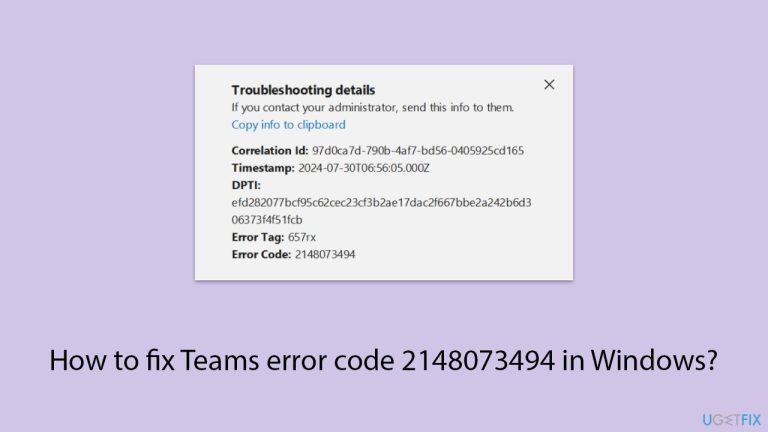
修复 1. 退出并重新登录
注销并重新登录 Microsoft Teams 可以刷新您的会话并解决帐户身份验证的任何临时问题。
- 打开Microsoft Teams 并单击右上角的个人资料图标。
- 选择退出并等待 Teams 关闭。
-
重新打开 Teams 并使用您的工作或学校帐户凭据登录。
修复 2. 清除 Windows 凭据管理器中缓存的凭据
存储的凭据可能会损坏并导致 Teams 错误代码 2148073494。删除这些凭据会强制 Teams 请求新的身份验证。
- 在 Windows 搜索中输入 Credential Manager ,然后按 Enter。
- 选择Windows 凭据。
-
找到并删除任何与 Microsoft Teams相关的存储凭据。
-
重新启动 Teams 并重新输入您的登录详细信息。
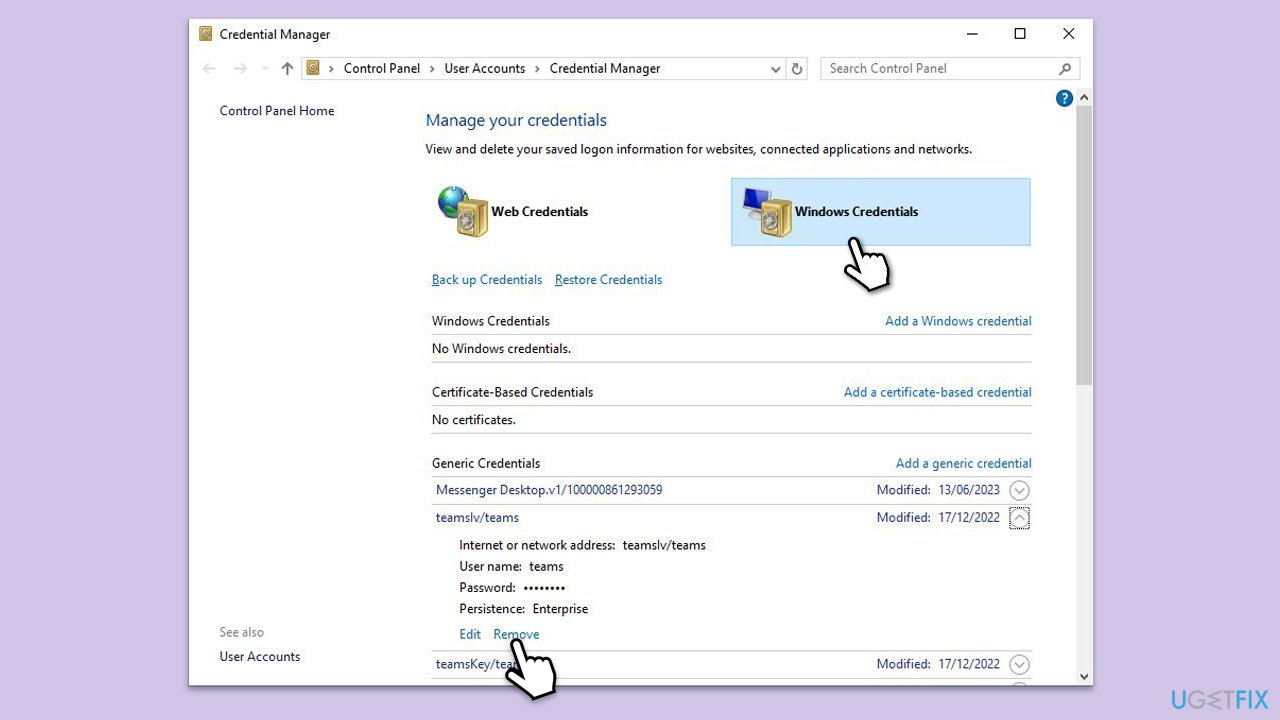
修复3.启用或禁用VPN
如果您在国外,使用 VPN 连接到您所在国家/地区的服务器可以帮助绕过基于区域的限制。相反,如果 VPN 导致冲突,禁用它可以恢复连接。
- 打开您的VPN应用程序并选择您祖国(如果您在国外)的服务器。
- 要禁用 VPN,断开与 VPN 的连接或关闭应用程序,然后尝试再次登录 Teams。
修复 4. 运行 Microsoft 支持和恢复助手
Microsoft 支持和恢复助手可以检测并修复与 Microsoft 365 应用(包括 Teams)相关的问题。
- 打开浏览器并从 Microsoft 官方支持页面下载 Microsoft 支持和恢复助手。
-
按照说明安装软件,然后启动它。
- 从列表中选择团队,然后单击下一步。
- 选择我无法登录 Teams 当要求选择您面临的问题时,然后单击下一步。
- 按照提示完成该过程。
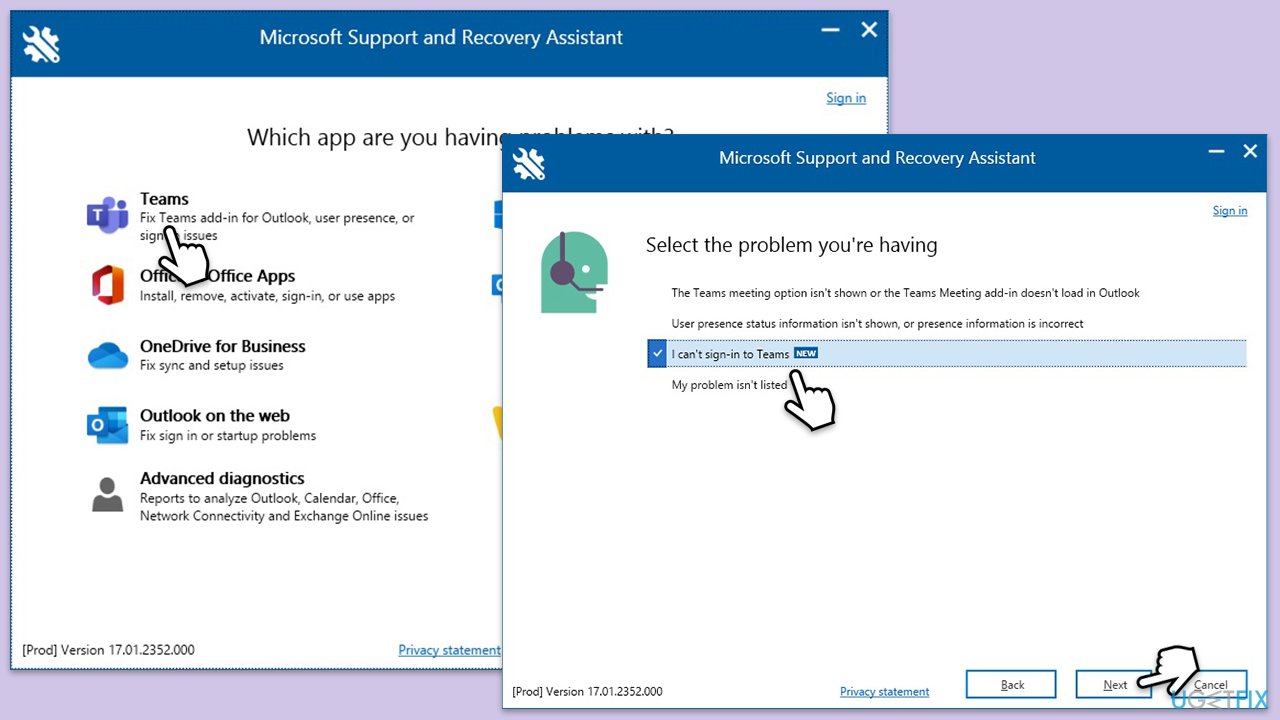
修复 5. 断开并重新连接您的工作或学校帐户
刷新帐户与 Windows 的连接有时可以重置导致 Teams 错误代码 2148073494 的任何冲突。
- 前往 Windows 设置 (Win I)。
- 点击帐户。
- 选择访问工作或学校。
- 点击您已连接的帐户,然后选择断开连接。
-
重新启动您的电脑。
- 重新启动后,返回访问工作或学校并选择连接重新添加您的帐户。
- 按照提示完成该过程。

修复6.重置WAM插件
损坏的 Windows 帐户管理器 (WAM) 插件可能会干扰 Teams 登录。重置它们可以解决错误。
- 在 Windows 搜索中输入 PowerShell。
- 右键单击PowerShell并选择以管理员身份运行。
- 运行以下命令重新注册WAM组件:
- Add-AppxPackage -注册“$env:windirSystemAppsMicrosoft.AAD.BrokerPlugin_cw5n1h2txyewyAppxmanifest.xml” -DisableDevelopmentMode -ForceApplicationShutdown
- Add-AppxPackage -注册“$env:windirSystemAppsMicrosoft.Windows.CloudExperienceHost_cw5n1h2txyewyAppxmanifest.xml” -DisableDevelopmentMode -ForceApplicationShutdown
-
重新启动您的计算机并检查 Teams 现在是否正常工作。
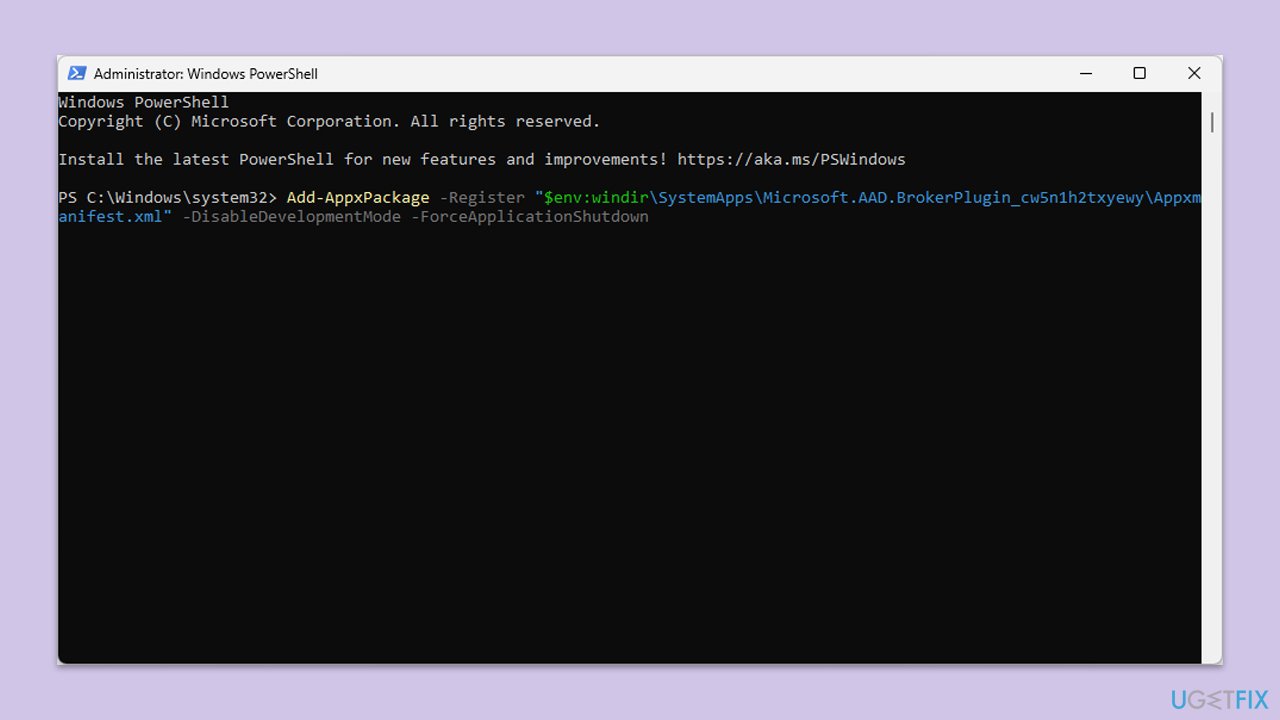
修复7.暂时禁用安全软件
第三方安全软件可能会干扰 Windows 身份验证管理器,导致 Teams 错误代码 2148073494。暂时禁用它可以帮助确定它是否是问题的根源。
- 打开您的防病毒软件。
-
暂时禁用它并尝试再次登录 Teams。
- 如果问题得到解决,请在安全软件中添加以下路径的排除项:
- %windir%SystemAppsMicrosoft.AAD.BrokerPlugin_cw5n1h2txyewy
- %localappdata%MicrosoftTokenBroker
修复 8. 重新安装 Microsoft Teams
如果其他解决方案不起作用,重新安装 Teams 可以解决可能导致错误的任何损坏的程序文件。
- 在 Windows 搜索中输入 控制面板,然后按 Enter。
- 转到程序>;卸载程序。
- 找到Microsoft Teams,右键单击,然后选择卸载。
- 按照提示删除应用程序。
- 完成后,按Win E 打开文件资源管理器。
- 在窗口顶部的查看选项卡中,启用隐藏文件。
- 转到C:Program FilesWindowsApps位置。
- 向下滚动找到 Microsoft Teams 文件夹并将其删除(或者,您可以重命名)。
- 现在在 Windows 搜索中输入 %AppData%,然后按 Enter。
- 删除此处的Teams文件夹。
- 最后,重新启动您的系统并重新安装应用程序。

以上是如何修复 Windows 中的 Teams 错误代码 2148073494?的详细内容。更多信息请关注PHP中文网其他相关文章!